ブログ


iPhoneの緊急SOSはどこにつながる?緊急SOSを徹底解説
iPhone

はじめに

iPhoneには様々な便利機能が備わっていますが、覚えておきたい機能のひとつに「緊急SOS」があります。
色々な事故・事件のニュースを見るたびに「念のために使えるようにしておいた方がよいかも」という気分になりますよね。
普段使わなくても重要な機能なので理解を深めて、もしものときに焦らずスムーズに使えるようにしておくことが重要です。
そこで今回は「iPhoneの緊急SOS機能」について解説します。
iPhoneの緊急SOS機能とは?

iPhoneの緊急SOS機能は「電話」アプリから電話番号を入力することなく、以下のいわゆる「緊急通報受理機関」へ電話することができる機能です。
- 警察
- 消防
- 海上保安庁
操作方法を覚えておくことで、もしもの時にも電話番号の入力ミスを防ぎつつ、かつ少ない操作で緊急通報を行うことができます。
また2024年7月から、iPhone 14かつiOS17.6以降の機種ではキャリアやWi-Fiの電波が通じない場合の「衛星通信機能」が実装されました。
緊急通報が電波の問題で繋がらなかった場合、簡単な”メッセージ”で緊急事態の状況や現在地情報を送信することができます。
iPhoneの緊急SOSの使い方
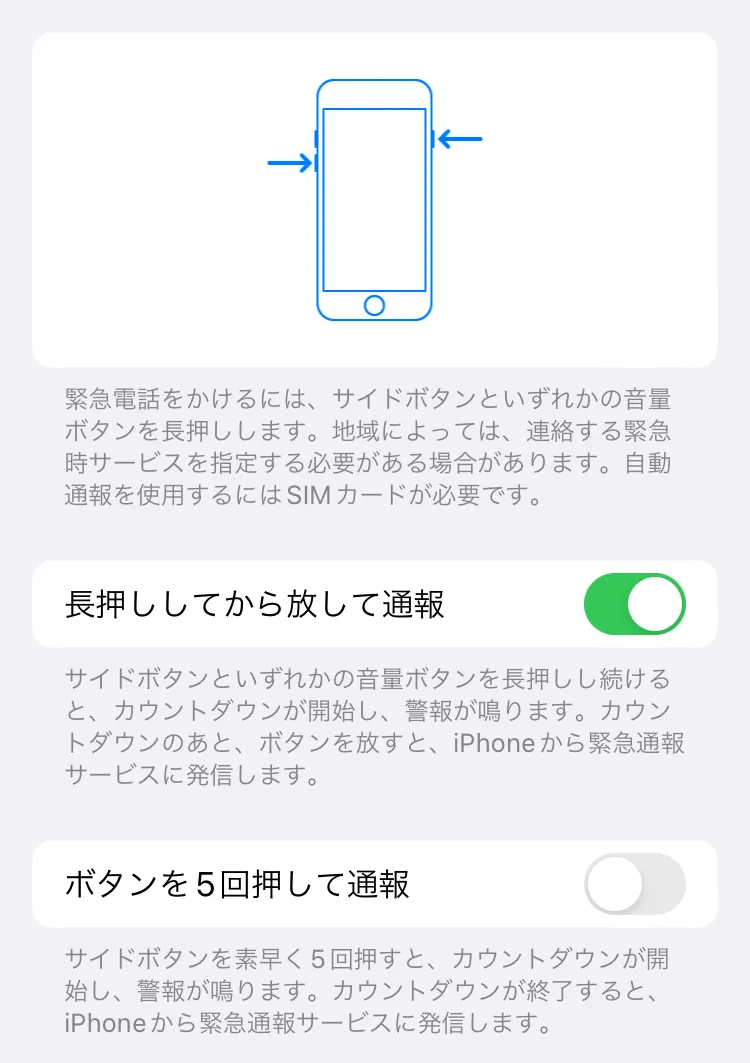
iPhoneの緊急SOSを使うにはあらかじめ「設定」アプリから、機能を有効にしておく必要があります。
未設定の人はまず以下の手順で緊急SOSをオンにしましょう。
| 緊急SOSをオンにする手順 |
|---|
|
1.「設定」アプリを開く 2.「緊急SOS」をタップ 3.「長押しして通報」と「5回押して通報」を選択してオンにする |
なお実際に緊急SOSを行う際の手順はiPhoneの機種によって異なります。
緊急SOSの使い方:iPhone 8以降の場合

iPhone 8以降の機種の場合は以下の操作で緊急SOSを行うことができます。
- 「サイドボタン」と「どちらかの音量ボタン」を同時に長押しする
- サイドボタンを素早く5回押す
これらの操作を行うと表示される「スライドバー」をスライドするか、数秒のカウントダウンの後に自動で緊急通報が開始されます。
カウントダウンの秒数はiOSのバージョンによって3〜8秒と様々です。
「サイドボタンを素早く5回押す」の方が手軽ですが誤って操作してしまう可能性があることを覚えておきましょう。
なおサイドボタンと音量ボタンの長押しで自動通報を行う場合は「カウントダウンが終了するまで長押しを継続する」必要があります。
またiPhone 14かつiOS17.6以降の機種で実装された「衛生通信の緊急SOS」は以下の流れで作動します。

出典:衛星経由の緊急SOS、本日提供開始 – Apple (日本)
| 衛生通信の緊急SOSの作動手順 |
|---|
|
1.普通の緊急SOS(緊急通報)が電波の問題で繋がらなかった 2.「接続していません。衛星経由で緊急テキストの送信を試してください」と表示される 3.「緊急テキスト」をタップ 4.画面の案内に従って緊急情報を送信する |
緊急SOSの使い方:iPhone 7以前の場合
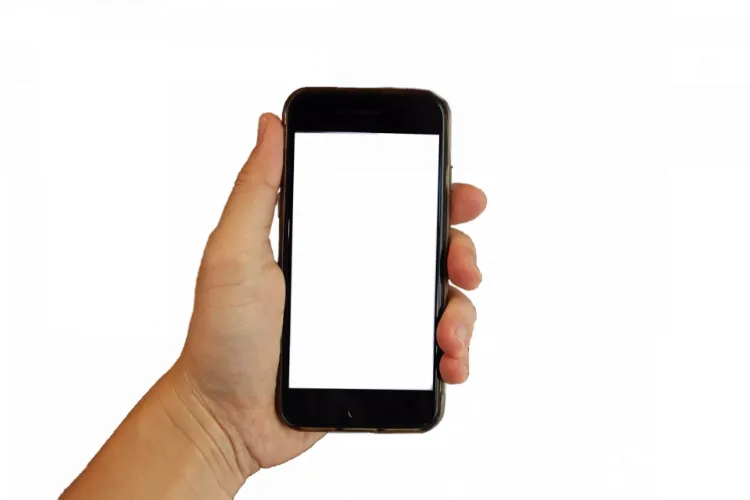
iPhone 7以前の機種の場合は「スリープボタンを素早く5回押す」と緊急SOSを行うことができます。
5回押して表示されるスライドバーをスライドするか、5秒のカウントダウン後に自動で緊急通報が開始される仕組みです。
iPhoneの緊急SOS機能はどこにつながる?

iPhoneの緊急SOSを起動すると、基本的には位置情報によって下記3つの緊急通報先の中から自動で通報先が選択されます。
- 警察(110)
- 海上保安庁(118)
- 消防(119)
自動なので「自分の状況と間違った連絡先に繋がってしまうのでは?」と考える方もいるかもしれませんが心配は無用です。
しかし日本の緊急連絡は緊急連絡先同士で共有されるようになっています。
例えば火事のときに誤って110番に連絡しても、火事であることを伝えれば迅速に受理してくれます。
ただし地域によっては自動で通報が開始されず、上記の3択の中から通報先をタップして選択する必要がある場合もあります。
緊急SOS機能の設定を変更する方法
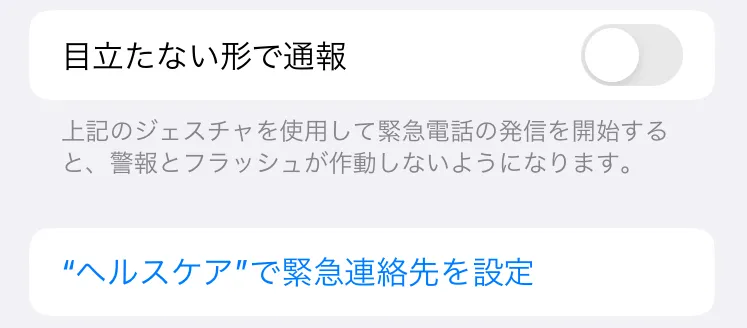
緊急SOSの機能は単なる「オン / オフ」以外にも次の設定を変更することができます。
- 目立たない形で通報
- ”ヘルスケア”で緊急連絡先を設定
デフォルトの設定では緊急SOSを行う場合、カウントダウン時に大きなブザー音が鳴り、フラッシュライトが点灯します。
「目立たない形で通報」をオンにするとブザー音とフラッシュが作動しなくなるため、ポケットの中などでこっそり通報することができます。
また「ヘルスケア」アプリで緊急連絡先を設定しておくと、緊急通報を行った際に自動で
- 緊急通報の内容
- 位置情報
などを送信することができます。
家族や友人などの連絡先を設定しておくと、もしもの時に事情を把握してもらいやすくなります。
緊急SOS機能で注意するべきポイント

ただし緊急SOS機能の使用には、下記のような注意点があります。
- iPhoneが音声通話SIMを認識していないと使用できない ※衛星通信の場合は不明
- iOSのバージョンによっては正しく動作しない
- 誤通報の可能性がある
緊急SOS機能はどんな状況のiPhoneでも使えるわけではありません。通話機能を使う関係でiPhoneが正しく音声SIMを認識していないと使用できません。
またiOSのバージョンによっては正しく動作しない可能性もあります。こまめに最新のiOSに更新するようにしましょう。
また緊急SOS機能をオンにすると誤通報を行ってしまう可能性が上がります。
特に「サイドボタンを5回素早く押す」の方は手軽な分、間違えて起動してしまうケースも多いです。
誤って緊急SOS機能を起動した場合は以下のように対処しましょう。
- 発信前にキャンセルできた(通話履歴が残っていない):対処の必要なし
- 発信してしまった:慌てて切らずに「間違い電話である旨」を伝える
- 後から確認の電話がかかってきた:無視せずに「間違い電話である旨」を伝える
カウントダウン中など発信前にキャンセルできた場合は、電話がかかっていないため対処の必要がありません。
キャンセルが間に合わずに発信してしまった場合は、しっかりと「間違えて通報してしまった」旨を相手に伝えましょう。
緊急通報の受理センターは受信が途切れた際でも、もしもの時に備えて対応を準備する必要があります。
不要な対応をさせてしまうよりも、すぐにキャンセルした方がよほど迷惑をかけずに済むので、放置せずに申告しましょう。
場合によっては向こうから確認の電話がかかってくることもあります。その場合も無視せずにしっかりと応対し、「間違いでした」と伝えるようにしましょう。
iPhoneの緊急SOSまとめ
この記事で解説したこと
- iPhoneの緊急SOSは「警察」「海上保安庁」「消防」に簡単に通報できる機能
- 通報は自動で通報先が選ばれるが受理機関同士で連携しているため心配は不要
- 緊急SOSをオンにする場合は「iOSなどの使用条件」と「誤操作」に注意しよう
iPhoneの緊急SOS機能は電話番号を入力することなく、緊急通報受理機関へ通報できる機能です。
もしもの時にも焦らず素早く通報できるようになり、設定によってはポケットの中などでこっそり通報することもできます。
ただし緊急SOSをオンにする場合は、使用条件と誤操作には注意が必要です。特に誤って緊急SOSを起動した場合は落ち着いて対処しましょう。
発信してしまった場合もすぐに訂正すれば大きな迷惑をかけずに済むので、放置しないでくださいね。
一覧へ戻る
おすすめ記事

新着記事

同カテゴリ記事
-
 何もしていないのにiPhoneが熱い!原因を対処法を解説
何もしていないのにiPhoneが熱い!原因を対処法を解説 -
 iPhoneとテレビをHDMIで繋いでも映らない!原因を解説
iPhoneとテレビをHDMIで繋いでも映らない!原因を解説 -
 iPhoneの写真保存はUSBやSDカードでもできる!おすすめの写真保存方法も解説
iPhoneの写真保存はUSBやSDカードでもできる!おすすめの写真保存方法も解説 -
 iPhoneのシャッター音はどうやったら消せる?無音のカメラアプリを紹介
iPhoneのシャッター音はどうやったら消せる?無音のカメラアプリを紹介 -
 iPhoneを本体だけ購入することはできる?購入できる場所を紹介
iPhoneを本体だけ購入することはできる?購入できる場所を紹介 -
 iPhoneにGmailが届かないのはなぜ?対処法も解説
iPhoneにGmailが届かないのはなぜ?対処法も解説 -
 iPhoneを充電しているのに残量が減るのはなぜ?
iPhoneを充電しているのに残量が減るのはなぜ? -
 iPhoneのeSIMは手軽で便利!対応機種や開設手続きを解説
iPhoneのeSIMは手軽で便利!対応機種や開設手続きを解説 -
 iPhoneの「通知バッジ」とは何のこと?非表示にする方法も解説
iPhoneの「通知バッジ」とは何のこと?非表示にする方法も解説 -
 iPhoneの緊急SOSはどこにつながる?緊急SOSを徹底解説
iPhoneの緊急SOSはどこにつながる?緊急SOSを徹底解説 -
 iPhoneの有線イヤホンはどこで買える?純正品以外のおすすめも紹介
iPhoneの有線イヤホンはどこで買える?純正品以外のおすすめも紹介 -
 iPhoneは何年使える?長持ちさせる方法も解説
iPhoneは何年使える?長持ちさせる方法も解説 -
 iPhoneの触覚タッチって何?3Dタッチとの違いや便利機能を解説
iPhoneの触覚タッチって何?3Dタッチとの違いや便利機能を解説 -
 iPhoneでVPNは使える?無料で使えるVPNも紹介!
iPhoneでVPNは使える?無料で使えるVPNも紹介! -
 iPhoneがウイルスに感染したかも!ウイルス対策と感染を調べる方法を解説
iPhoneがウイルスに感染したかも!ウイルス対策と感染を調べる方法を解説 -
 iPhoneの着信拒否は相手にバレる?相手にどう聞こえるか解説!
iPhoneの着信拒否は相手にバレる?相手にどう聞こえるか解説! -
 iPhoneSEは見た目で世代判別できない!世代ごとの特徴もまとめました
iPhoneSEは見た目で世代判別できない!世代ごとの特徴もまとめました -
 iPhoneSE第三世代はいつまで使える?スペックやiOS対応を解説!
iPhoneSE第三世代はいつまで使える?スペックやiOS対応を解説! -
 iPhoneSE第二世代はいつまで使える?スペックやiOS対応を解説!
iPhoneSE第二世代はいつまで使える?スペックやiOS対応を解説! -
 iPhoneSEはいつまで使えるの?SE3機種の性能も徹底解説
iPhoneSEはいつまで使えるの?SE3機種の性能も徹底解説




























